PassFab 4Winkey -ohjelman käyttäminen salasanojen ja Windowsin tileiden poistamiseksi tai purkamiseksi
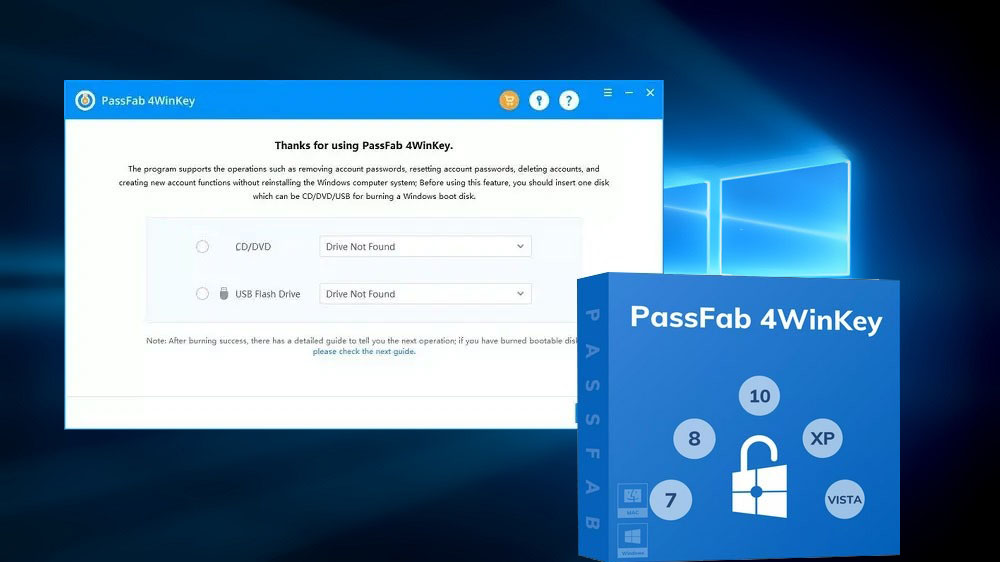
- 1952
- 398
- Dr. Darrel Jacobson
Kyberturvallisuuden ongelma on tänään huolestunut - ohjelmiston valmistajilta puettavien välineiden valmistajille - ei ole sattumaa, että kaikki uudet todennusvälineet esitetään arkielämään - sormenjälkille, kasvojen hallintaan, graafiseen salasanaan. Mutta useimmissa tapauksissa ne lisäävät tavanomaisen salasanan, ja henkilökohtaisten tietokoneiden osalta salasana on edelleen päätapa tunnistaa käyttäjä.
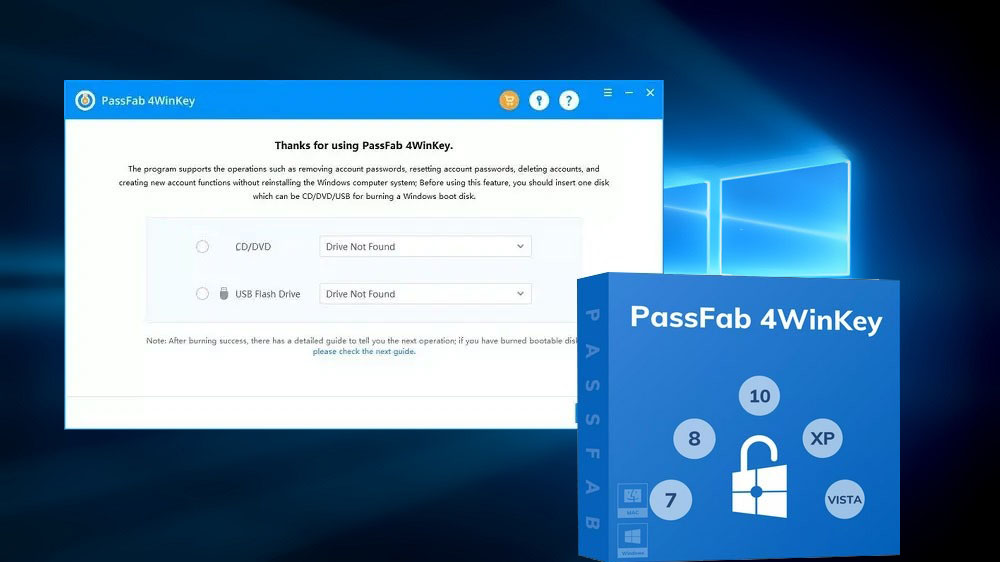
Mutta se on ongelma, että siitä tulee liian paljon salasanoja, muistiin luottaminen tulee yhä vaikeammaksi, ja erilaiset salasanojen tallentamisvälineet eivät eroa luotettavuudesta. Ja kaikki eivät luota henkilöllisyystodistukseensa kolmanteen osapuolen palveluihin.
Siksi salasanan menetystapaukset ovat melkein rutiinia - melkein jokainen tietokone käyttäjä kohtaa heille. Jos et muista kuinka tulla sosiaaliseen verkostoon, tämä on tietysti ongelma. Totta, sallittu tavalla tai toisella. Kun unohdat salasanan Windows -tililtä, tämä on paljon pahempaa - siinä tapauksessa, että sitä ei ollut mahdollista muistaa, sinun on asennettava käyttöjärjestelmä uudelleen. Ja tämä uhkaa menettämällä tärkeitä tietoja, mukaan lukien salasanat ja kaukana yksinäisistä.
Mikä on passfab 4winkey apuohjelma
Tällaisten tapausten estämiseksi, koska ihmisen muisti ei ole täydellinen, ja Passfab 4Winkey -ohjelma luotiin. Sen päätehtävä on palauttaa salasana Windows -käyttäjätililtä ilman, että käyttöjärjestelmä on asennettava uudelleen. Tätä varten sinun on luotava käynnistysasema vuoroväliaineeseen (flash -asema tai optinen levy), ja apuohjelma auttaa sinua tekemään tämän kirjaimellisesti hajottamatta ajankohtaisia asioita, toisin sanoen taustalla.
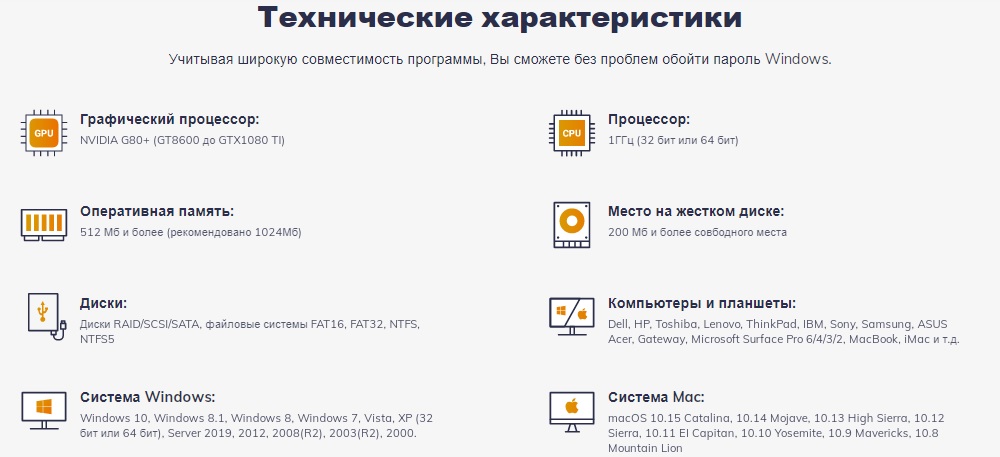
Joten, missä tapauksissa olet hyödyllinen 4Winkeylle ja tämän ohjelman luoman latautuvalle flash -asemasta tai CD/DVD -levystä:
- Jos unohdat sisäänkäynnin salasanan Windowsiin tai sen voimassaoloaika päättyi verkon verkkotunnuskäytännön mukaisesti;
- Windows 10: n avaamisen avaamiseen tarvitaan riippumatta siitä, mitä todennusmenetelmää käytettiin (teksti tai graafinen salasana, sormenjälki, henkilöiden tunnistus, PIN -koodi);
- Jos jostain syystä sinun on vain pudotettava järjestelmänvalvojan salasana, vaan myös poistettava hänen tilinsä. Samat toimet voidaan ryhtyä käyttäjien paikallisiin tileihin. Passfab 4Winkey antaa sinun myös luoda uusia tilejä, sekä paikallisia että järjestelmänvalvoja.
Ohjelma on ristikkäinen ja yleinen - se toimii kaikissa Windows -versioissa, mukaan lukien palvelin, samoin kuin MacOS: n kohdassa (versio 10 alkaen.8). Kannettavissa olevissa tietokoneissa ja tablet -laitteissa ei ole ongelmia, ilman ongelmia 4Winkey selviytyy erilaisista versioista ja BIOS/UEFI -tyypeistä. Ohjelman järjestelmävaatimukset ovat minimaalisia - se käytännössä ei käytä tietokoneresursseja.
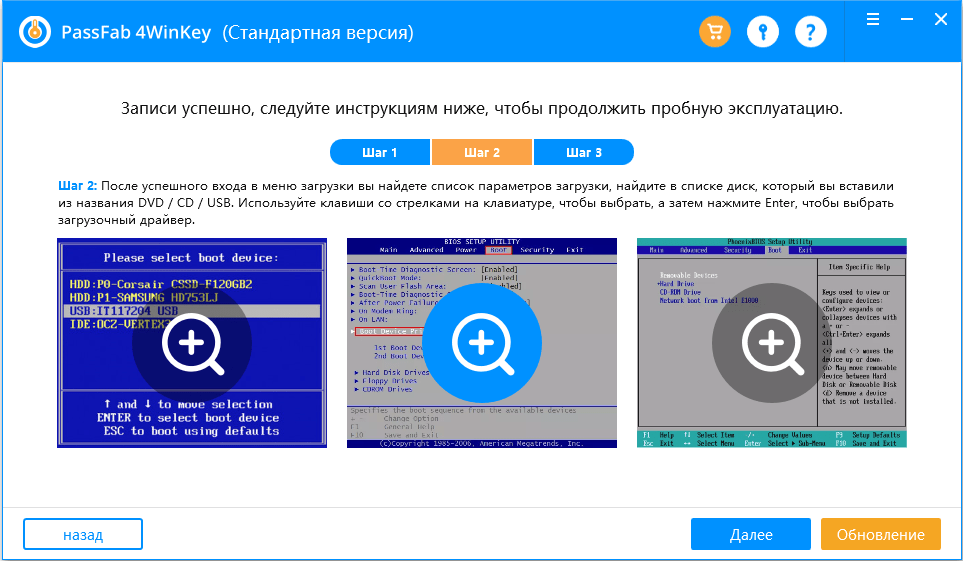
Ystävällisin ja yksinkertaisin venäläistä käyttöliittymää täydennetään askeleella -vaiheella, on olemassa varmenne ja yksityiskohtainen käyttöopas.
Passfab 4winkey on saatavana 4 versiolla - vakio-, ammatti-, yritys-, enintään. Mutta jopa vakioversiossa, apuohjelman toiminnallisuus on riittävä päätehtävien suorittamiseen: vakio tai räätälöity (kun käyttäjä valitsee tarvittavat komponentit) Iso-kuva ja poista vieras- tai järjestelmänvalvojan tilin salasana. On myös rajoituksia: versio on saatavana vain Windows 10/8/7/XP/2000 -alustoille, eikä osaa tallentaa ISO-kuva flash-asemaan.
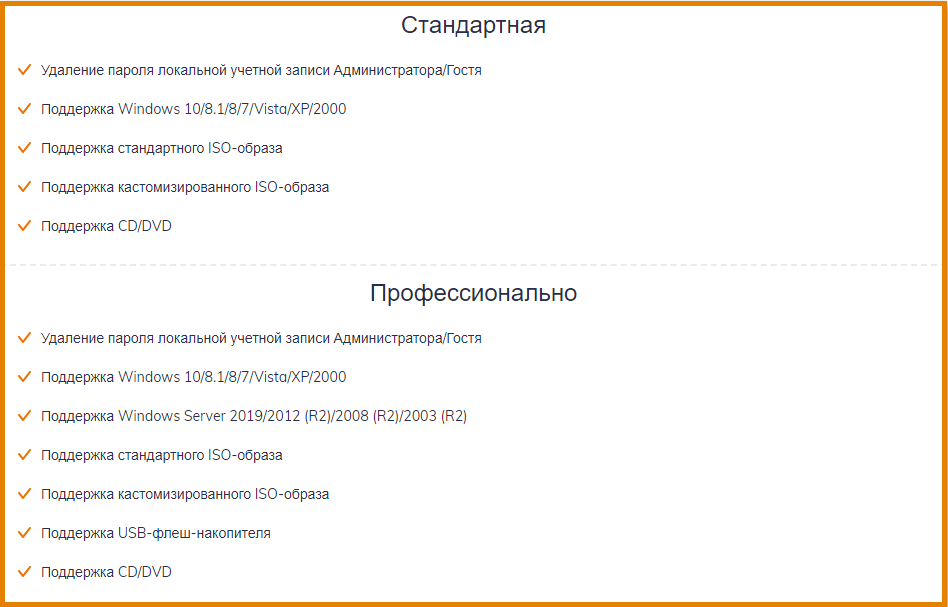
Ammattimaisesta versiosta alkaen molemmat puutteet muuttuvat merkityksettömäksi, yritysversiossa on mahdollista poistaa verkkotunnuksen käyttäjien tilit. Mutta enimmäisversio tarjoaa eniten ominaisuuksia: Tilin salasanan poistamisen lisäksi voit palauttaa sen, poistaa Windows -tilit (paikalliset ja verkkotunnukset), luoda uusia tilejä.
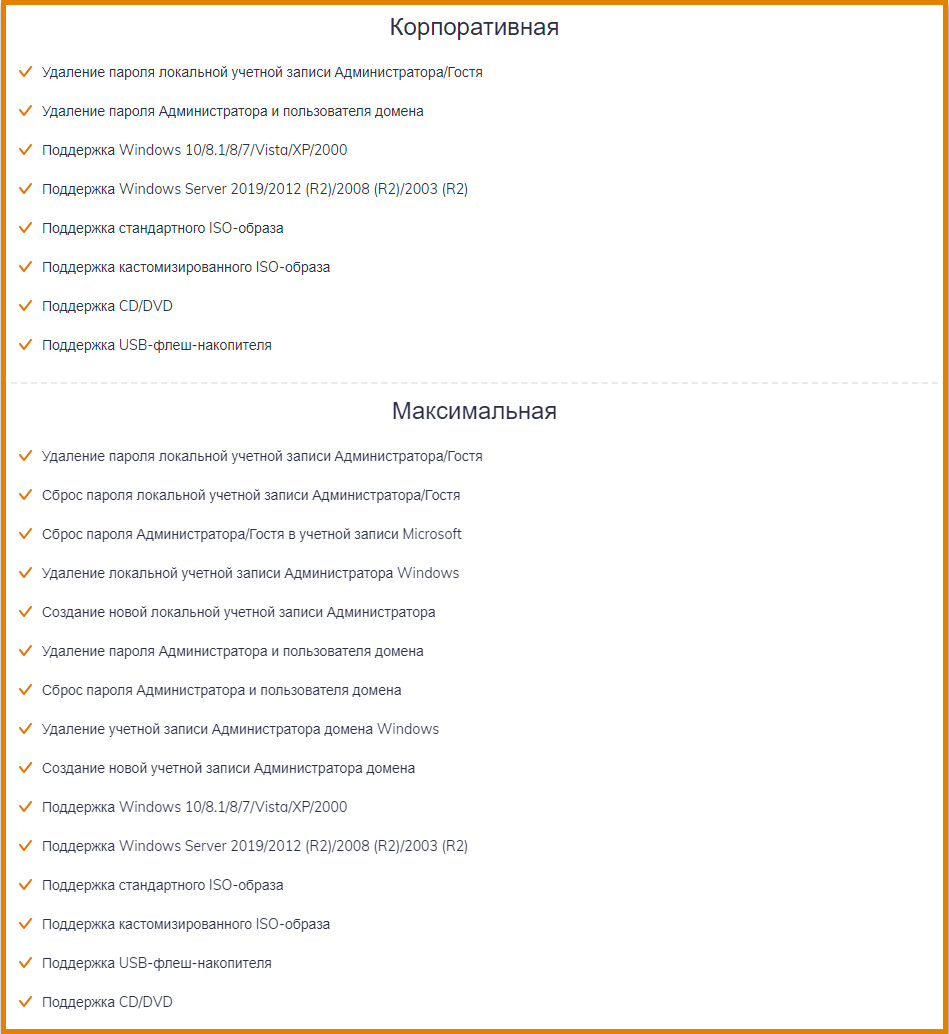
Voit perehtyä ohjelman ominaisuuksiin, voit käyttää kokeiluvapaa versiota.
Kuinka käyttää passfab 4winkey -ohjelmaa
Lataa ensin apuohjelma viralliselta sivustolta, käynnistä asennusohjelma ja noudata ohjeita. Ensimmäisessä käynnistyksessä ohjelma tarjoaa käynnistyslevyn luomisen.
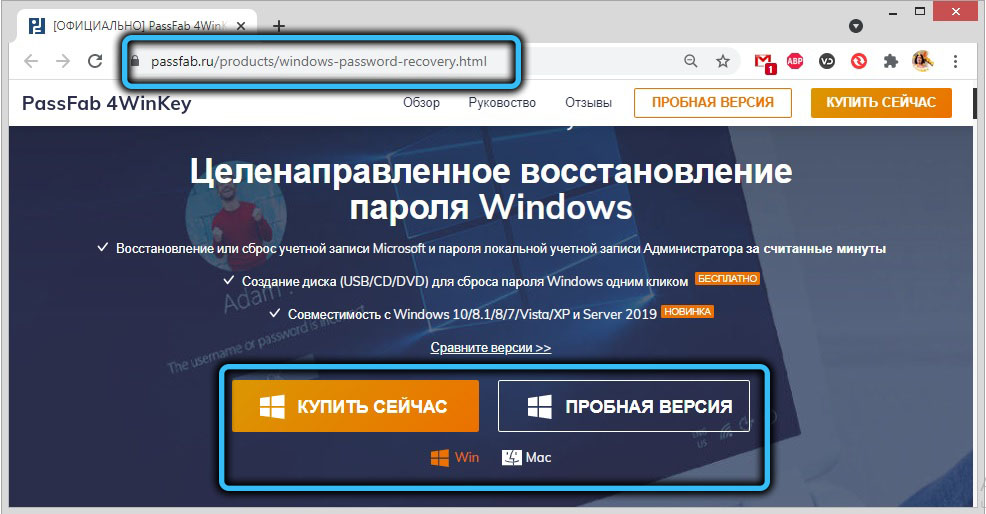
Harkitse vaihe -vaihe -ohjeita kaikille käytettävissä oleville operaatioille 4Winkey.
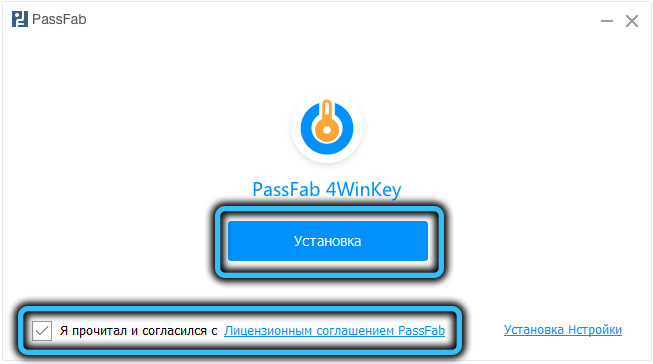
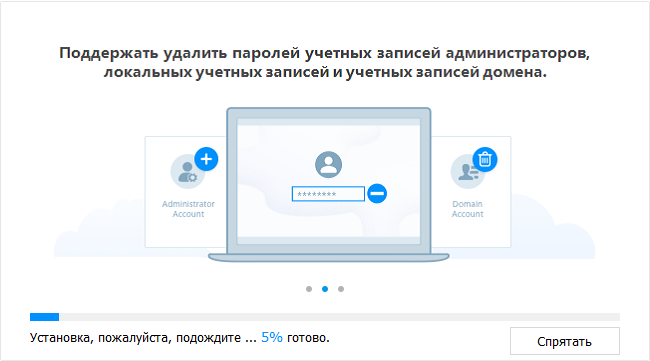
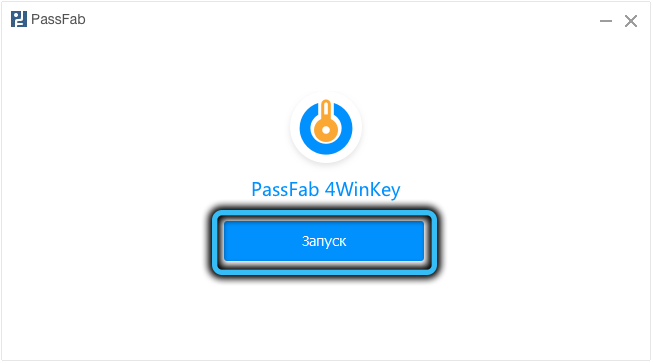
Käynnistyslevyn luominen
Koska kaikki poisto-, palauttamis-, salasanojen ja tileiden palauttamistoimenpiteet suoritetaan käyttöjärjestelmän ISO-kuvalla, tätä vaihetta ei voida sivuuttaa.
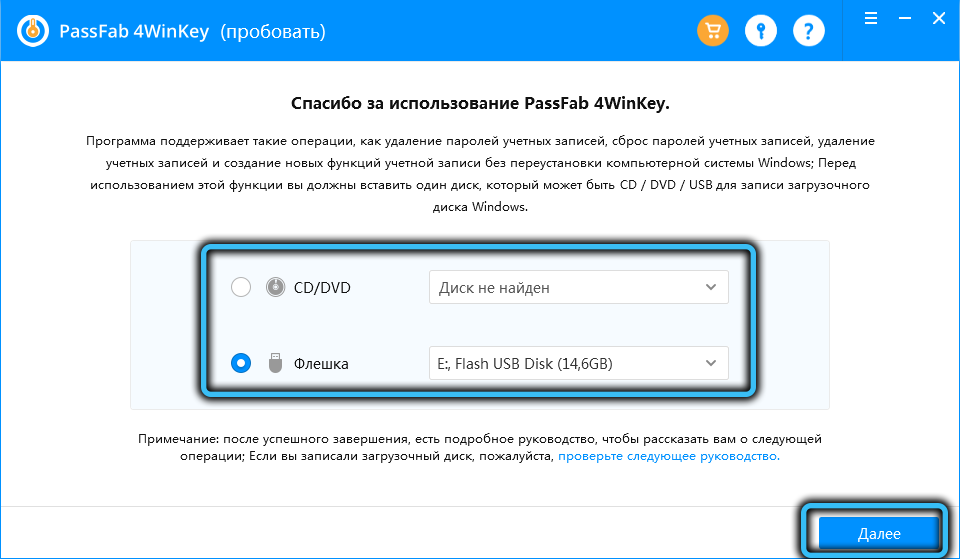
Jos tietokoneesi on estetty, asenna ohjelma mihin tahansa muuhun tietokoneeseen, tässä tapauksessa ensimmäinen vaihe pysyy samana - luomalla käynnistysasema. Sinun on vain määritettävä sen tyyppi - USB -operaattori tai optinen levy.
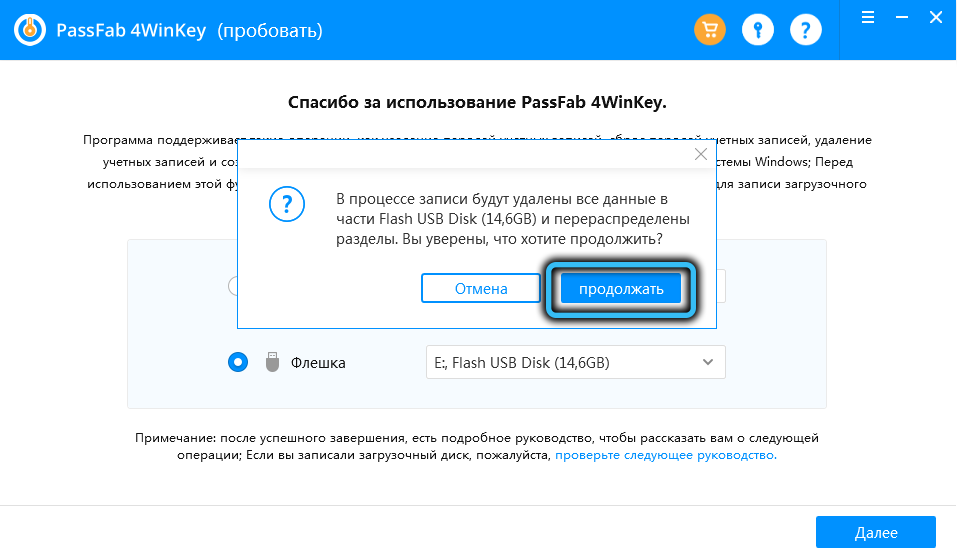
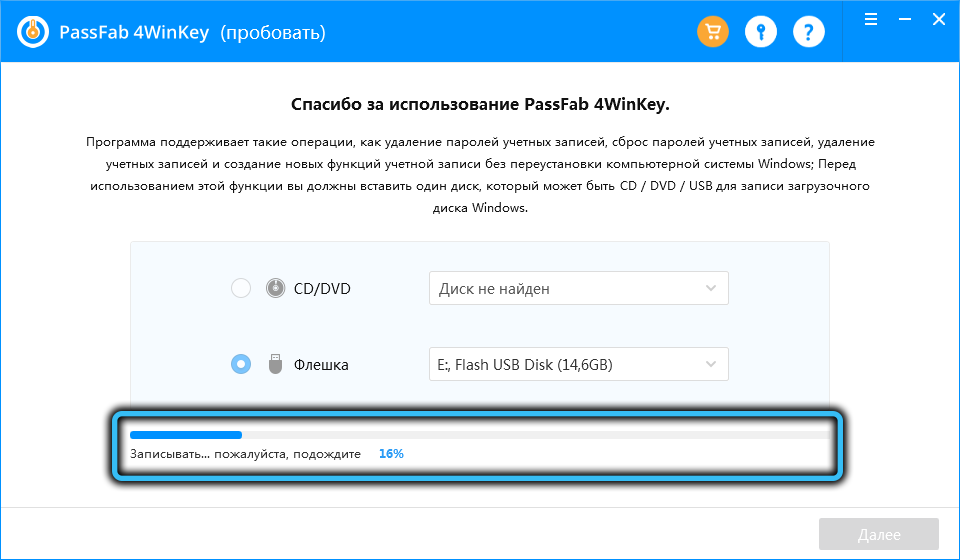
Käynnistyslevyn luomisen jälkeen se on lisättävä tietokoneeseen, salasanan, johon kadonnut, kirjoitettuna aiemmin BIOS: lle ja muuttanut käyttöjärjestelmää käyttöjärjestelmää. Kuinka siirtyä eri BIOS -valmistajien latausvalikkoon voidaan lukea itse sovelluksesta, ohjelman kehittäjän virallisella verkkosivustolla tai löytää Internetistä - on tärkeää tietää BIOS: n nimi ja versio, nämä tiedot näytetään Lyhyt aika, jolloin tietokone on kytketty päälle.
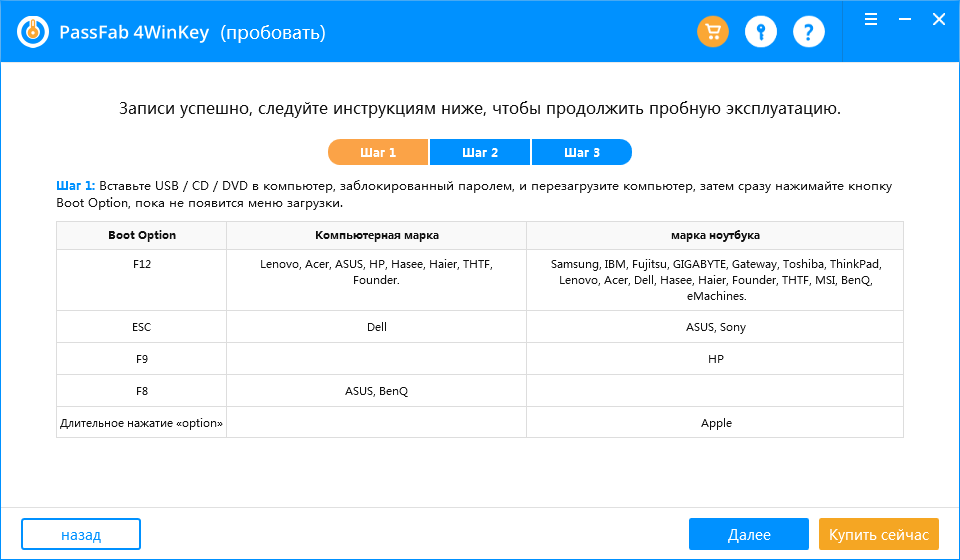
Poistaminen/salasanan palautus
Joten unohdat "onnistuneesti" salasanan tilin syöttämistä varten, ja useiden virheellisten yritysten kirjoittamisen jälkeen sait varoituksen, että seuraavan virheellisen yrityksen jälkeen tili estetään.
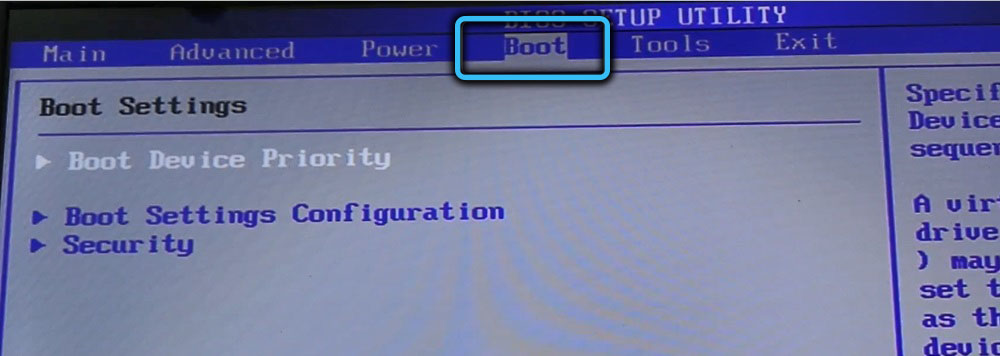
Tässä tapauksessa oikea askel on poistaa salasana tai palauttaa se, ja seuraavan kerran kun käynnistät sen, sinulle tarjotaan uuden yhdistelmän syöttämiseksi.
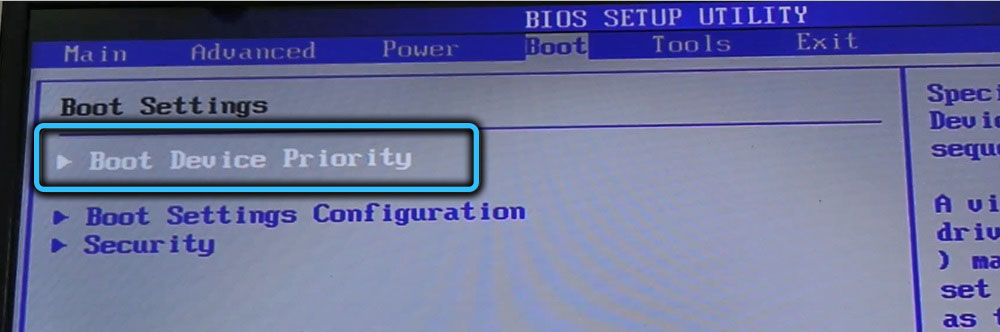
Joten aseta käynnistysasema tietokoneeseen, kytke se päälle ja soita latausvalikko. Useimpien tietokoneiden on painettava F12 -näppäintä nopeasti (HP -kannettavat tietokoneet ovat F9, ASUS ja SONY, samoin kuin Dellin työpöytätietokoneet, Apple -optio -näppäin) ja muutettava käynnistysprioriteetti, asettamalla flash -aseman tai optisen levyn ensimmäisessä paikka.
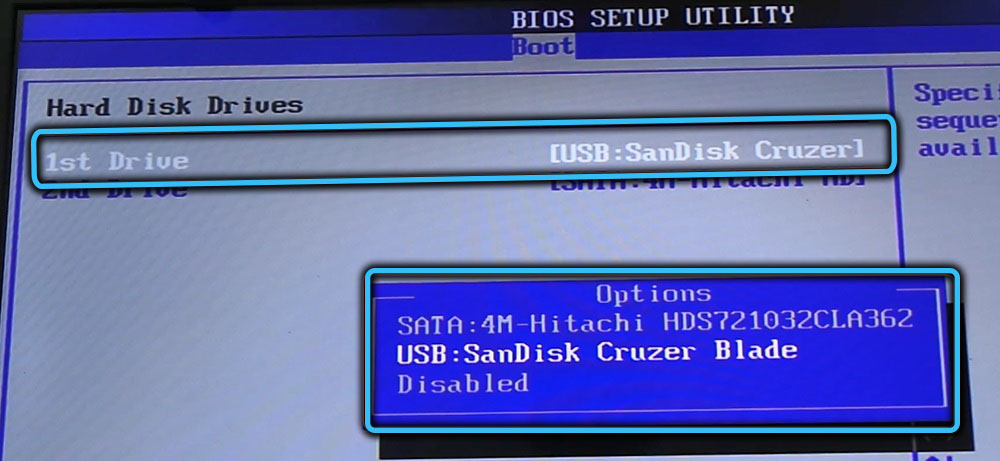
Sen jälkeen sinulla on luettelo käyttöjärjestelmästä ladataan. Valitse se, joka sisältää aiemmin tallennetun kuvan (yleensä se sisältää DVD-levyn tai flash-aseman nimen, ts. Se ei käynnisty kirjaimilla C, D ja niin edelleen).
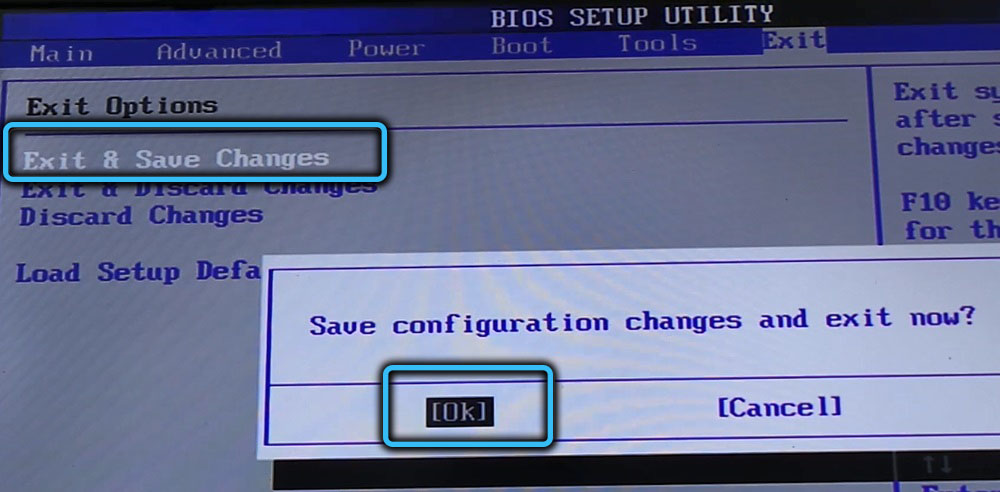
Pää 4Winkey -näyttö tulee näkyviin, jolle ylemmässä yksikössä on taulukko, mukaan lukien järjestelmän käyttäjiä, mukaan lukien järjestelmänvalvojan oikeudet. Valitse tili, jonka kanssa haluamme työskennellä, ja valitse sitten alla oleva oikea toiminto: Poista (Poista tilin salasana) tai palauta salasana salasana. Napsauta "Seuraava" -painiketta ja odota menettelyn loppua. Käynnistä tietokone uudelleen ja kirjoita uusi salasana.
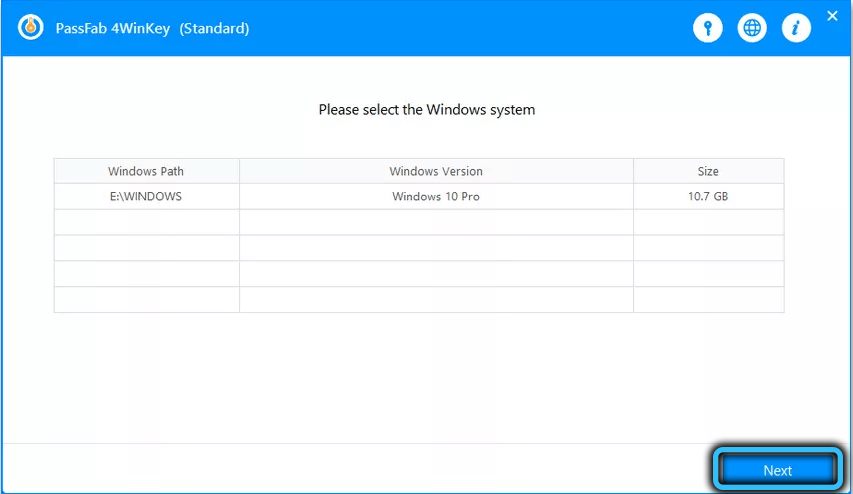
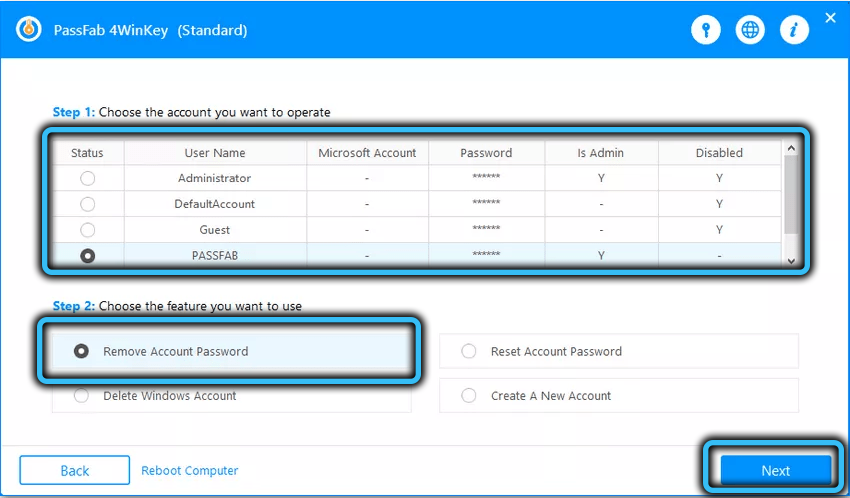
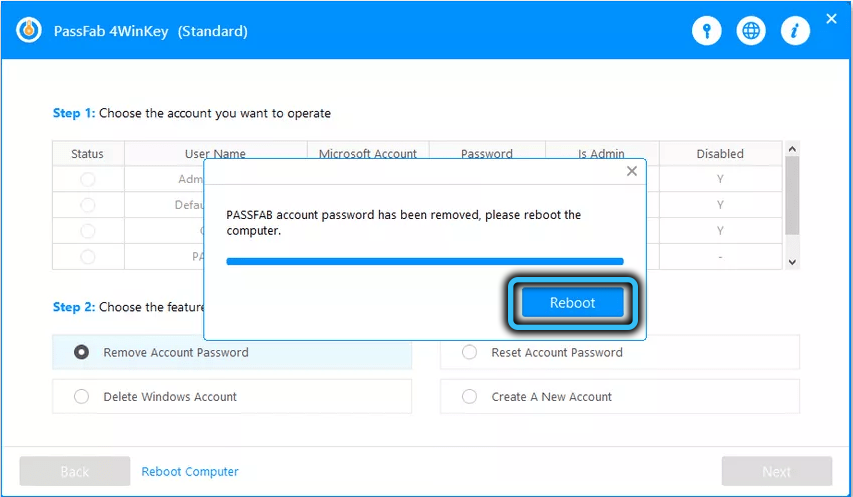
Tilin poistaminen/luominen
Jos joudut poistamaan käyttäjän tai järjestelmänvalvojan tilin (esimerkiksi jos et ole kadonnut auktoriteetin puutteen vuoksi), ryhdymme samoihin toimiin, kunnes PassFab 4Winkey -ohjelman pääsuuttaja ilmestyy. Valitse alemmasta lohkosta "Poista" -vaihtoehto (Poista Windows -tili) tai "Luo" (Luo uusi tili) Käyttäjän tilitili.
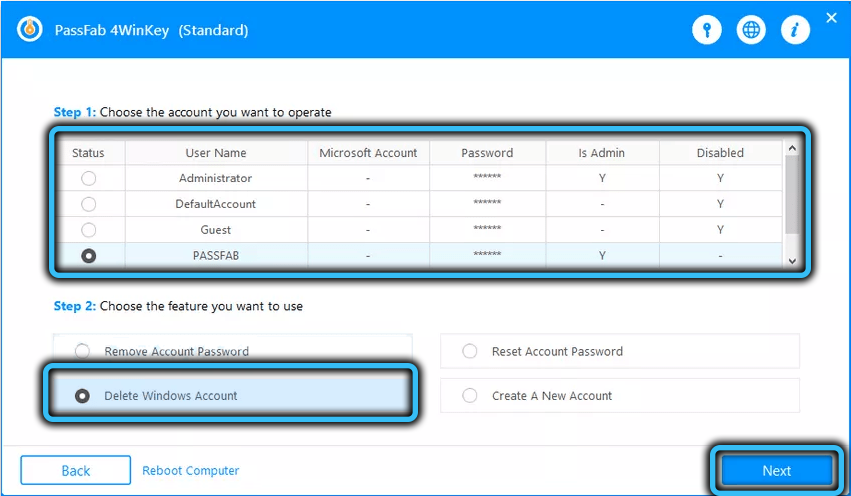
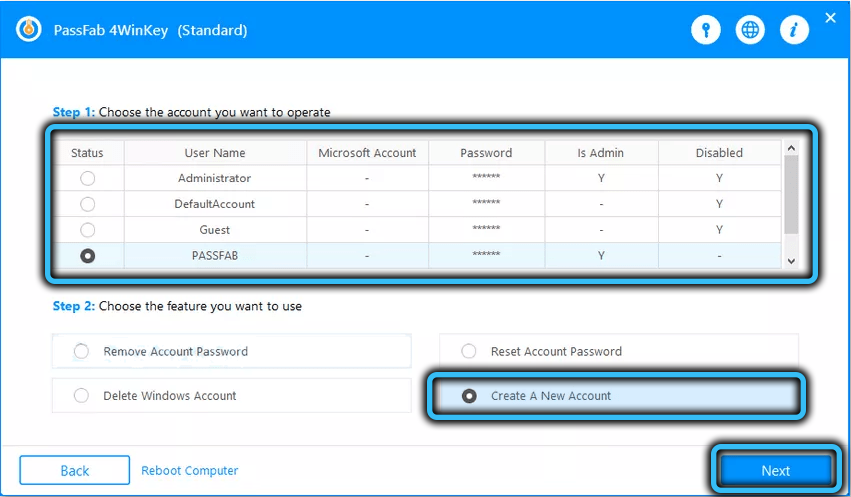
Yhteenveto
Passfab 4Winkey ei ole ainoa ohjelmistotuote, jonka avulla voit hylätä Windows -salasanat. Nollaa esimerkiksi Windowsin salasana tai salasanan palautus Lazesoftilta on samanlaisia toimintoja. Nollaa Windows -salasanalla on melko monimutkainen käyttöliittymä ymmärtämiseen, joka on täynnä erikoisuunnitelmia, joten järjestelmät voivat suositella sitä, mutta ei tavallisia käyttäjiä - on todennäköistä, että he eivät selvitä tehtävästä.
ISO -kuvan luomisen ja tallentamisen nopeuden suhteen tässä on selkeä johtaja - 4winkey, koska se sisältää vain tarvittavimmat järjestelmätiedostot ja siinä on vähimmäiskoko.
Joten suosituksemme ovat passfab 4winkey. Lataa viimeisin koeversio apuohjelmasta viralliselta sivustolta.
- « Kuinka piilottaa tietokone paikallisessa verkossa Windowsin avulla Windowsin avulla
- Tietojen tallennustoiminnon käynnistäminen/poistaminen käytöstä iPhonessa »

